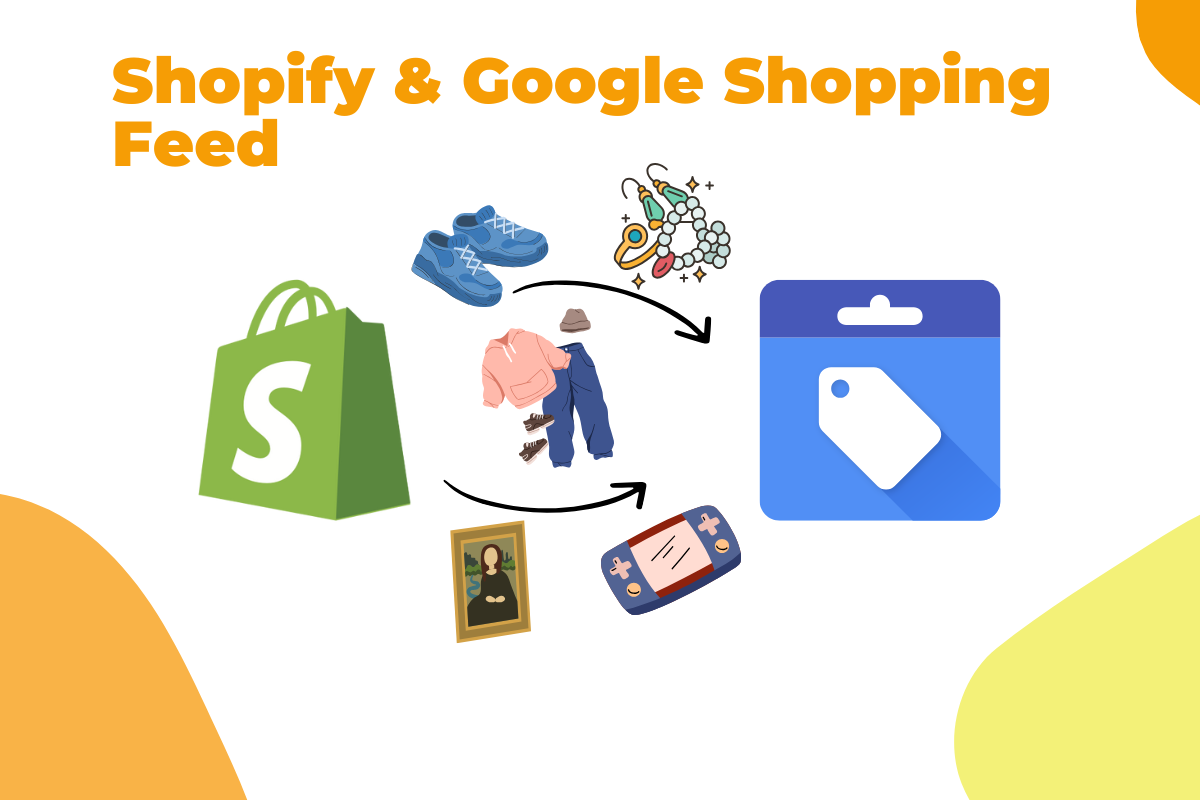
Heute stehen Onlineshops in nahezu jeder Branche unter starkem Wettbewerbsdruck. Um erfolgreich zu sein, reicht das Vorhandensein eines eigenen Shops oft nicht aus — Deine Produkte müssen auffindbar sein. Hier kommt Google Shopping ins Spiel: Ein Kanal, über den potenzielle Käufer direkt auf Deine Artikel stoßen.
In diesem Beitrag zeige ich Dir, wie Du mit Shopify und der offiziellen Google & Youtube App ganz einfach einen funktionierenden Shopping Feed erstellst (automatisch und optional manuell) – und so Deine Sichtbarkeit und Deine Verkaufschancen steigerst.
Du hast einen Shopify Shop und möchtest das Beste aus Google herausholen? Jetzt für ein kostenloses Erstgespräch eintragen, damit wir zusammen schauen, wie wir Deinen Shopify Shop durch Google Ads und SEO voranbringen können!
Beim Shopping Feed handelt es sich um einen Produkt Feed, also eine strukturierte Produktliste, die Google (über das Merchant Center) einliest, um Deine Artikel in Suchergebnissen, Produkt-Karussells oder Bild-Suchen anzuzeigen.
Mit einem hochwertigen Google Shopping Feed erreichst Du:
Bei Shopify kannst Du dabei häufig auf Automatisierung setzen – das reduziert Fehlerquellen und laufenden Aufwand.
Shopify bietet die offizielle App "Google & Youtube", die den Produktexport direkt mit dem Google Merchant Center verbindet. Damit brauchst Du nicht mehr selbst eine XML- oder CSV-Datei zu erstellen. Ist die App installiert, kannst Du sie unter "Vertriebskanäle" in Deinem Backend auswählen.
Du installierst die App, verknüpfst Dein Google-Konto und autorisierst die Verbindung zwischen Shopify und dem Merchant Center.
Nach der Verbindung wählt die App automatisch Deine Produkte oder bestimmte Collections aus, die in den Shopping Feed übernommen werden sollen. Achte darauf, dass innerhalb Deines Shopify-Katalogs bereits korrekte Titel, Beschreibungen, Preise, Verfügbarkeiten, Produktbilder usw. vorhanden sind, denn diese Daten fließen direkt in den Feed ein.
Die App führt Dich meist auch durch Verifikationsschritte (Domain verifizieren, Adresse bestätigen) und Einstellungen wie Versand und Steuern, falls Dein Merchant Center noch nicht komplett eingerichtet ist.
Wenn alles eingerichtet ist, überträgt die App den Feed regelmäßig und automatisch – Preisänderungen, Lagerbestand oder Produktänderungen werden so automatisch aktualisiert.
Sobald der Feed eingereicht ist, prüft Google ihn – das dauert oft 1 bis 3 Tage. In dieser Phase bekommst Du Rückmeldungen zu möglichen Fehlern oder fehlenden Attributen (z. B. fehlende GTIN, keine Marke, ungültige Bilder).
Du solltest regelmäßig ins Merchant Center schauen, ob Produkte abgelehnt oder beanstandet wurden, und diese dann entsprechend anpassen.
Auch wenn Shopify die meiste Arbeit übernimmt, kann es sinnvoll sein, einen manuellen Export bereitzuhalten – etwa zur Fehlerbehebung oder bei speziellen Anpassungswünschen:
Dieser manuelle Weg ist aufwendiger, fehleranfälliger und wird heute meist nur noch zur Fehlerbehebung oder für spezielle Anpassungen genutzt, die über die Standard-App hinausgehen.
Ein Shopping Feed ist eine strukturierte Liste Deiner Produkte mit allen wichtigen Attributen (Titel, Preis, Bilder usw.). Google nutzt diese Daten, um Deine Produkte in Suchergebnissen oder im Shopping-Bereich anzuzeigen.
Weil es Deine Produkte potenziellen Kunden im richtigen Moment (bei der Suche nach ähnlichen Artikeln) zeigt und damit die Chance auf Klicks und Umsatz steigt.
Praktisch für alle Shopify-Shops – besonders, wenn Du mehr Sichtbarkeit willst und Deine Artikel neben dem Shop auch über Google präsentieren willst.
Für Nutzer ist Google Shopping gratis. Händler bezahlen für Anzeigen (Cost-per-Click). Die Preise variieren je nach Wettbewerb und Keywords. Google hat allerdings auch das Programm "Free Listings", "Kostenlose Produkteinträge" in deutschen Accounts, eingeführt, bei dem Produkte auch ohne bezahlte Anzeigen in den Shopping-Ergebnissen erscheinen können. Auch dafür wird ein funktionierender Shopping-Feed benötigt.
Nutze Conversion Tracking – so siehst Du, welche Verkäufe direkt über Google Shopping kamen. Wenn die zusätzlichen Verkäufe die Kosten übersteigen, lohnt es sich.
